
Många människor är förtjusta i musikapplikationer som de enkelt kan komma åt även på sina behändiga mobila enheter som iPhone eller Android.
Om du är en iPhone- och iTunes-användare (samtidigt) sedan en tid tillbaka och du råkade ha skapat spellistor på ditt konto och har undrat hur du kan export iTunes-spellistor till Android enheter kommer vi att visa dig de fyra grundläggande metoderna för hur du gör det framgångsrikt i den här artikeln.
Även om iTunes är känt för att ha ett framgångsrikt samarbete med Apple-enheter, betyder det inte att du inte kan ha alla dessa iTunes-favoriter på din Android-telefon.
Du borde vara tacksam nog att webben blev en stor marknad där du kan se alla tillgängliga verktyg och alternativ du kan använda för att göra allt så länge du har din persondator, internetuppkoppling och dina fingertoppar! Tja, dina enheter är mycket kapabla till många saker. Du kanske inte bara hittar alla dem ännu.
Var redo när vi ska starta diskussionen om procedurerna du kan kontrollera för att exportera alla iTunes-spellistor du älskar till din Android-enhet.
Innehållsguide Del 1: Exportera iTunes-spellistor till Android med USB-kabelDel 2: Flytta iTunes-spellistorna till andra streamingtjänsterDel 3: Exportera iTunes-spellista till Android med programvaraDel 4: Ladda ner iTunes-spellistorna för att spara på Android-enheterDel 5: Att summera allt
Den enklaste och vanligaste metoden för att få dina iTunes-spellistor till din Android-gadget är med hjälp av en USB-kabel. Förmodligen har du redan tänkt på den här proceduren eftersom den är den mest grundläggande.
Eftersom iTunes-låtar är lika väl skyddade av DRM, kanske du undrar om det ens är möjligt att få filerna transporterade från iTunes-appen (iPhone) till en Android-enhet. Svaret på det är ett "ja". Du kan inte flytta de skyddade men du kan låta de andra exporteras.
Här är de tre grundläggande stegen för att exportera iTunes-spellistor till Android-enheter.
Detaljerna är som nedan.
När du använder den här första metoden behöver du bara se till att det här alternativet - "Kopiera filer till iTunes mediamapp när du lägger till i biblioteket" som du kan se i din iTunes-applikation har markerats som "markerat".
Du måste ha detta granskat så att alla dessa iTunes-filer som musik och videor sparas automatiskt i din iTunes-mapp på den persondator du använder. Om du undrar var iTunes-låtarna eller några filer kommer att sparas, kan du hänvisa till ögonblicksbilden nedan.
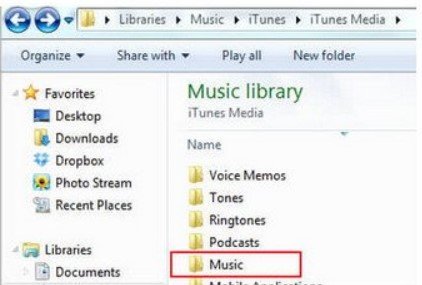
I ögonblicksbilden ovan ser du mappen där alla iTunes-låtar från dina älskade spellistor sparas. Välj alla de du ville överföra till din Android-enhet.
Efter att ha avslutat de två första kan du nu fortsätta att överföra låtarna eller filerna under dina favoritspellistor från iTunes till din Android-enhet. Först av allt, se till att din mobila enhet är ansluten till din persondator med din USB-kabel. När enheten är synlig kan du nu fortsätta med kopieringen av låtar.
Förutom den första metoden kan du också prova att flytta alla iTunes-låtar under dina spellistor till andra strömmande enheter som Google Play Musik eller Spotify (som båda är tillgängliga på din Android-enhet). Låt oss ta itu med hur du kan göra detta med de nämnda programmen som börjar med Google Play Musik.
Såsom nämnts, Google Play Music är en streamingsida som framgångsrikt kan installeras på din Android-enhet. Egentligen kan detta förmodligen redan finnas i din Android-enhet.
Detta är mycket älskat av många eftersom det tillåter uppladdning av upp till femtio tusen låtar utan att det kostar dig någon krona. Eftersom det är gratis kan du göra uppladdningen om du vill.
Här är hur du kan bearbeta nämnda.
Om du undrar över detaljerna för ovanstående tre kan du läsa alla texter nedan.
Det första som behövs är att gå till din Google Play-butik med din webbläsare och leta efter avsnittet "Min musik". Efter att ha slagit, kommer du att se nya alternativ på vänster sida av skärmen. Därifrån väljer du "Ladda upp musik". Ett nytt fönster dyker plötsligt upp som ber dig att ladda ner musikhanteraren om du fortfarande inte har den. Klicka på knappen för att fortsätta med nedladdningen.

När nedladdningen av musikhanteraren har slutförts måste du logga in igen med ditt Google-konto (samma referenser). Se till att markera alternativet "Ladda upp låtar till Google Play" och markera "Nästa" för att fortsätta. På den nya skärmen väljer du iTunes som mapp att använda under uppladdningen. När du har gjort det kan du börja importera iTunes-låtar.
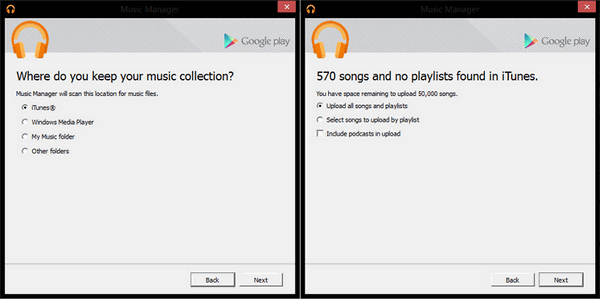
När du har slutfört alla ovanstående steg kan du nu öppna appen Google Play Musik på din Android-enhet. Du kan se alla uppladdade låtar från biblioteket. Du har möjlighet att ladda ner de uppladdade låtarna om du vill lyssna på dem offline.
Om du vill överföra iTunes-låtarna från dina mest älskade spellistor till din Spotify ansökan kan du hänvisa till guiden nedan.
Om du älskar att använda Spotify applikation kan du också ladda upp iTunes-låtar till den.
Nedan finns beskrivningar som motsvarar varje steg.
Det första som behövs är att öppna ditt iTunes-program på din persondator. När du är vid huvudgränssnittet, tryck på knappen "Inställningar" följt av "Avancerat" och sedan "Dela iTunes Library XML med andra applikationer".
Du måste öppna din Spotify programmet på din persondator nästa. Du kommer att se "Arkiv"-knappen i det övre området. Markera den och leta sedan efter knappen "Importera spellistor". Du kommer att märka två nya alternativ, välj "iTunes".
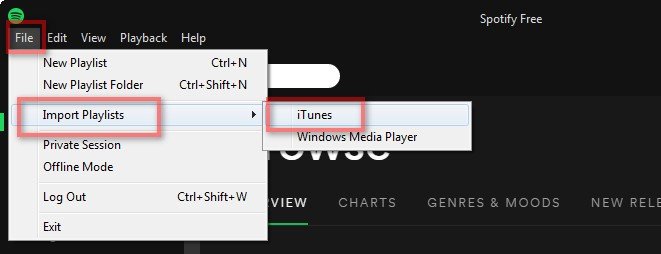
Slutligen måste du starta Spotify app på din Android-telefon. Logga in med din Spotify referenser. När du är klar, gå tillbaka till din skrivbordsapplikation och se till att du väljer din Android-telefon eller surfplatta (om du använder surfplattans version) från listan över enheter. Detta för att tillåta synkronisering av iTunes-spellistorna du importerade till Android.
Ett annat alternativ man kan prova för att exportera iTunes-spellistor till Android-enheter är att förlita sig på synkroniseringsapplikationer från tredje part som denna Syncios Data Transfer. Den har förmågan att stödja överföring av iTunes-låtar samt annat telefoninnehåll som meddelanden, foton, videor, kontakter och mer.
För att du ska kunna använda detta måste du slutföra alla procedurer nedan.
Sedan, efter att du är klar, tryck på knappen "Starta kopiering" nedan. Exporten av iTunes-låtar börjar nu.
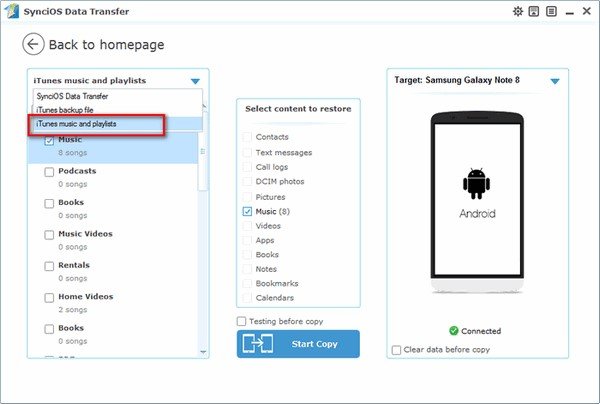
Detta är också mycket effektivt för vissa användare. En annan metod kommer att diskuteras i nästa del.
Detta fjärde och sista alternativ är det mest rekommenderade av alla. Genom att ladda ner iTunes-låtar med hjälp av verktyg som DumpMedia Apple Music Converter, du kan ha all frihet att spara dem inte bara på dina Android-enheter utan i vilken spelare du vill.
Förutom att ladda ner och enkelt ta bort DRM-skyddet kan du ha filerna delas med vem som helst och till och med omvandla dem till valfritt format. Nedan är stegen att utföra för din referens.
Gratis nedladdning Gratis nedladdning
Ovanstående tre förklarades i detalj i nedanstående texter.
När DumpMedia Apple Music Converter har installerats på din persondator, du kan börja hela processen genom att välja spellistorna som innehåller alla låtar som ska laddas ner för att spara på din Android-gadget. Observera att du kan bearbeta hur många låtar du vill så att du kan ladda upp ett nummer på plattformen om det behövs.

När låtar har valts och laddats upp måste du välja utdataformatet från de format som finns tillgängliga i verktyget. För hela listan kan du kolla in den här. Andra utgångsinställningar måste också specificeras inklusive bit- och samplingshastigheter samt utgångsvägen.

Slutligen kommer nedladdningen och konverteringen att starta när du klickar på knappen "Konvertera" längst ned till höger på skärmen.

Efter några minuter kommer låtarna att vara lätt tillgängliga i den utdatasökväg (mapp) du angav från början. Om du vill övervaka konverteringens framsteg kan du använda statusfälten som kommer att visas på skärmen.
I den här artikeln presenteras de fyra alternativen och procedurerna som du kan välja för att framgångsrikt exportera dina iTunes-låtar från spellistor till dina Android-enheter – överföra med en USB-kabel, flytta låtarna till andra streamingsidor som Google Play Musik eller Spotify applikation, med hjälp av ett synkroniseringsprogram från tredje part som Syncios Data Transfer, och nedladdning av iTunes-låtar till din dator med hjälp av verktyg som DumpMedi Apple Music Converter.
Bland de fyra diskuterade är det mest rekommenderade och effektiva det sista alternativet. Tja, du kan få fördelen av att dela alla filer till någon du gillar när låtarna har laddats ner och sparats på din dator.
Förhoppningsvis hade det här blogginlägget hjälpt dig på något sätt. Om du vill lägga till mer information eller information som du också vill dela med andra läsare kan du fritt lämna några kommentarer eller idéer i avsnittet nedan. Vi blir mycket glada över att se och veta vad du tänker på.
